Web VMSTAT ATTATIQUES SYSTÈMES DE SYSTÈME EN TEMPS REL

- 1892
- 251
- Mohamed Brunet
Web-vmstat Il s'agit d'une petite application écrite en Java et HTML qui affiche des statistiques du système linux en direct, telles que Mémoire, CPU, E / S, Processus, etc. Pris VMSTAT Suivi de surveillance de la ligne de commande dans une jolie page Web avec des graphiques (smoothiecharts) et des diagrammes via WebSocket Streams à l'aide du programme WebSocketd.
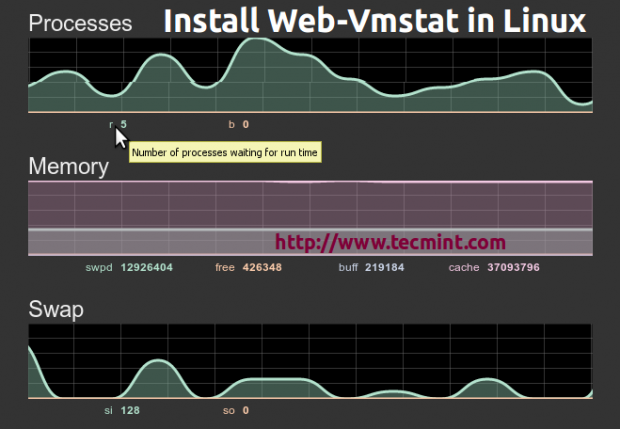 Installez Web-vmStat dans Linux
Installez Web-vmStat dans Linux J'ai enregistré une revue vidéo rapide de ce que l'application peut faire sur un Gentoo système.
Exigences
Sur un système Linux, les utilitaires suivants doivent être installés.
- Un WGET pour récupérer des fichiers à l'aide de protocoles HTTP, HTTPS et FTP.
- Éditeur de texte Nano ou VI CLI.
- Extracteur d'archives dézip.
Ce tutoriel vous guidera à travers l'installation Web-vmstat application sur Centos 6.5, Mais la procédure est valable pour toutes les distributions Linux, les seules choses qui diffèrent ne sont que les init scripts (facultatif), ce qui vous aide à gérer plus facile tout le processus.
Lire aussi: Monitor les performances Linux à l'aide des commandes VMSTAT
Étape 1: Installez Web-VMSTAT
1. Avant de procéder avec l'installation Web-vmstat, Assurez-vous que toutes les commandes requises ci-dessus sont installées sur votre système. Vous pouvez utiliser un gestionnaire de packages tel que Miam, apt-get, etc commande pour l'installer. Par exemple, sous Centos Systems, nous utilisons la commande yum pour l'installer.
# yum install wget nano unzip
2. Maintenant, accédez à la page Web officielle VEB-VMSTAT à et téléchargez la dernière version à l'aide du bouton zip ou utilisez wget à télécharger à partir de la ligne de commande.
# wget https: // github.com / joewalnes / web-vmstats / archive / maître.zipper
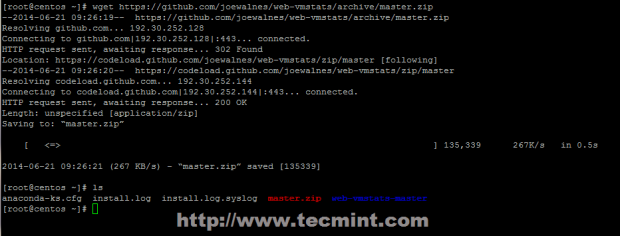 Télécharger le package Web-VMSTAT
Télécharger le package Web-VMSTAT 3. Extraire le téléchargement maître.zipper Archive utilisant dézipper utilité et entrez dans un dossier extrait.
# Unzip Master.zip # cd web-vmstats-master
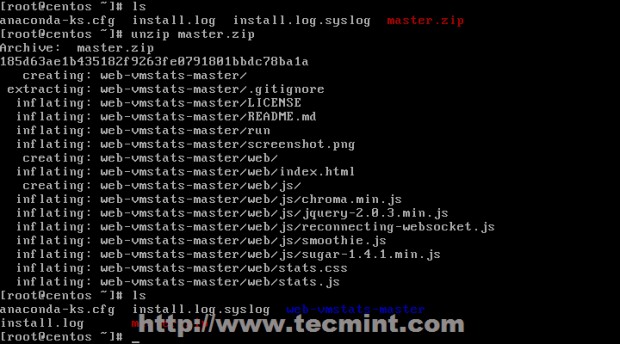 Extraire le package Web-VMSTAT
Extraire le package Web-VMSTAT  Passez au dossier Web-VMSTAT
Passez au dossier Web-VMSTAT 4. Le répertoire Web détient le Html et Java Fichiers nécessaires pour que l'application s'exécute dans un environnement Web. Créez un répertoire sous votre système où vous souhaitez héberger les fichiers Web et déplacer tout le contenu Web vers ce répertoire.
Ce tutoriel utilise / opt / web_vmstats / Pour héberger tous les fichiers Web d'application, mais vous pouvez créer n'importe quel chemin arbitraire sur votre système que vous l'aimez, assurez-vous simplement de conserver le chemin Web absolu.
# mkdir / opt / web_vmstats # cp -r web / * / opt / web_vmstats /
 Créer un dossier Web-VMSTAT
Créer un dossier Web-VMSTAT 5. La prochaine étape consiste à télécharger et à installer WebSocketd programme de streaming. Accédez à la page WebSocket officielle et téléchargez le package pour correspondre à l'architecture de votre système (Linux 64 bits, 32 bits ou bras).
Sur le système 32 bits
# wget https: // github.com / joewalnes / WebSocketd / releases / download / v0.2.9 / WebSocketd-0.2.9-LINUX_386.zipper
Sur le système 64 bits
# wget https: // github.com / joewalnes / WebSocketd / releases / download / v0.2.9 / WebSocketd-0.2.9-LINUX_AMD64.zipper
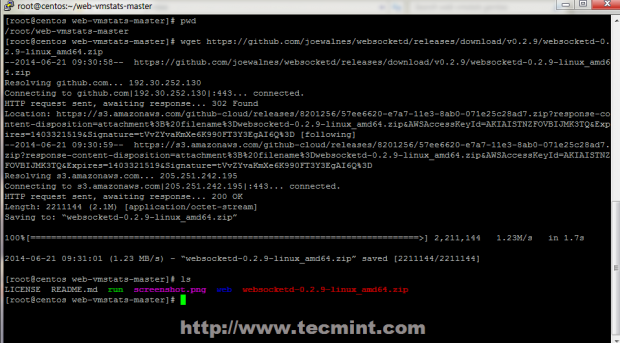 Télécharger le package WebSocket
Télécharger le package WebSocket 6. Extraire le Websocket archiver avec dézipper commande et copier WebSocketd Binaire à un chemin exécutable du système pour le rendre disponible à l'échelle du système.
# Unzip Websocketd-0.2.9-LINUX_AMD64.zip # cp WebSocketd / usr / local / bin /
7. Maintenant, vous pouvez le tester en fonctionnant WebSocketd commande en utilisant la syntaxe de commande suivante.
# websocketd --port = 8080 --staticdir = / opt / web_vmstats / / usr / bin / vmstat -n 1
Description de chaque paramètre expliqué ci-dessous.
- -port = 8080: Un port utilisé pour se connecter sur le protocole HTTP - vous pouvez utiliser n'importe quel numéro de port que vous souhaitez.
- -staticdir = / opt / web_vmstats /: Le chemin où tous les fichiers Web Web-VMSTAT sont hébergés.
- / usr / bin / vmstat -n 1: Une commande linux vmstat qui met à jour son statut à chaque seconde.
Étape 2: Créer un fichier init
8. Cette étape est facultative et ne fonctionne qu'avec init Systèmes pris en charge du script. Pour gérer Websocket Processus en tant que démon système Créer un init Fichier de service sur / etc / init.d/ Chemin avec le contenu suivant.
# nano / etc / init.d / web-vmstats
Ajouter le contenu suivant.
#!/ bibliothèque de fonctions de source bin / sh # . / etc / rc.d / init.D / fonctions start () echo "Démarrage du processus WebVMSTATS…" / usr / local / bin / WebSocketd --port = 8080 --statingdir = / opt / web_vmstats / / usr / bin / vmStat -n 1 & stop () echo "Arrêt du processus WebVMSTATS…" KILLALL WebSocketd cas "1 $" en démarrage) start ;; stop STOP ;; *) Echo "Utilisation: starter start" ;; ESAC
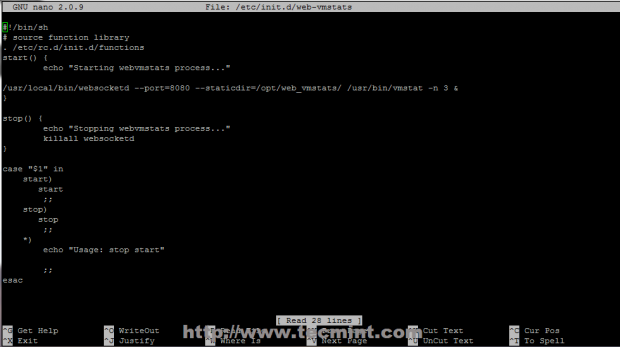 Créer un script Web-vmstat init
Créer un script Web-vmstat init 9. Une fois le fichier créé, ajoutez les autorisations d'exécution et gérez le processus en utilisant commencer ou arrêt interrupteurs.
# chmod + x / etc / init.d / web-vmstats # / etc / init.d / web-vmstats démarrer
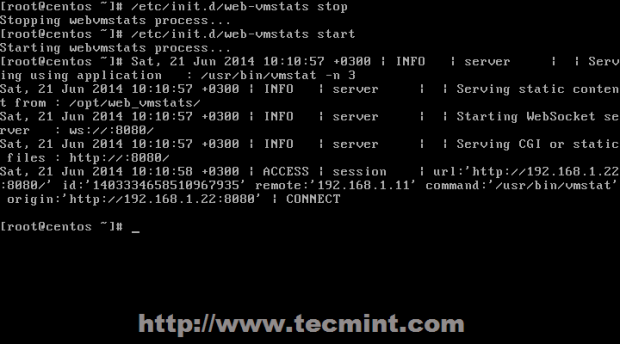 Démarrer Web-vmstat
Démarrer Web-vmstat dix. Si votre pare-feu est actif, modifiez / etc / sysconfig / iptables Fichier de pare-feu et ouvrez le port utilisé par le processus WebSocketd pour le rendre disponible pour les connexions extérieures.
# nano / etc / sysconfig / iptables
Si vous utilisez le port 8080 comme dans ce tutoriel, ajoutez la ligne suivante au fichier iptables après la règle qui ouvre le port 22.
-Un état d'entrée -m - state new -m tcp -p tcp --dport 8080 -j accepter
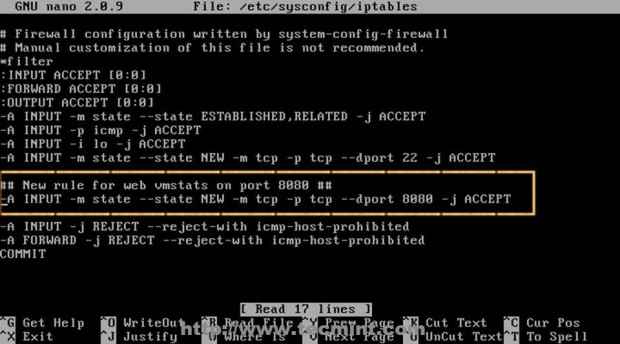 Port ouvert 8080 en iptables
Port ouvert 8080 en iptables 11. Pour finaliser l'ensemble du processus redémarrer iptables Service pour appliquer la nouvelle règle.
# Service Iptables Restart # Service Web-vmstats Démarrer
Ouvrez un navigateur et utilisez l'URL suivante pour afficher les statistiques du système VMSTATS.
http: // system_ip: 8080
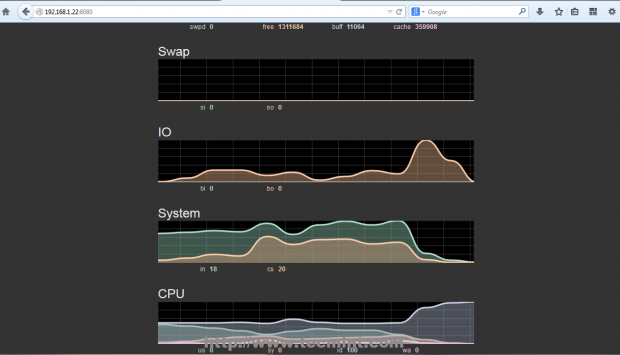 Regarder les statistiques du système VMSTATS
Regarder les statistiques du système VMSTATS 12. Pour afficher le nom, la version et d'autres détails sur votre machine actuelle et le système d'exploitation qui s'exécute dessus. Aller à Web-vmstat Fichiers Chemin et exécutez les commandes suivantes.
# cd / opt / web_vmstats # cat / etc / problème.net | tête -1> version.TXT # CAT / Proc / Version >> Version.SMS
13. Puis ouvrir indice.html fichier et ajouter le code JavaScript suivant avant doubler.
# nano index.html
Utilisez le code JavaScript suivant.
fonction populatepre (url) var xhr = new xmlHttpRequest (); xhr.onload = function () document.getElementByid («contenu»).textContent = ceci.ResponseText; ; xhr.Open («Get», URL); xhr.envoyer(); populatepre ('version.SMS');
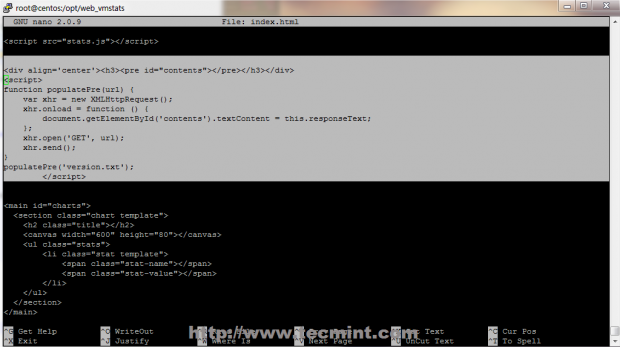 Ajouter le code JavaScript
Ajouter le code JavaScript 14. Pour afficher le résultat final actualiser http: // system_ip: 8080 Page Web et vous devriez voir des informations et des statistiques en direct sur votre machine actuelle comme dans les captures d'écran ci-dessous.
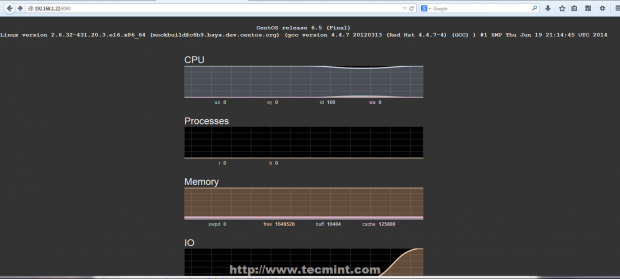 Regarder les statistiques du système en direct
Regarder les statistiques du système en direct 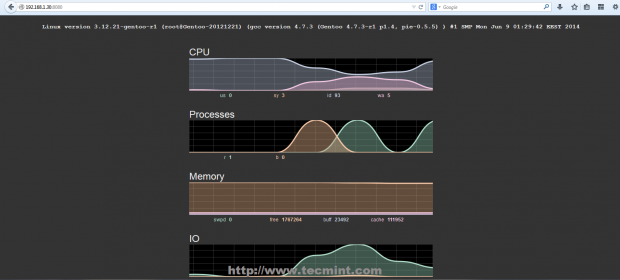 Graphiques de statistiques en direct système
Graphiques de statistiques en direct système
- « Gende d'installation étape par étape de Gentoo Set-by avec des captures d'écran - Partie 1
- 11 Advance MySQL Database «Questions et réponses d'entrevue» pour les utilisateurs de Linux »

